·插入一张16比9的图片,按下“q+x”键进行裁剪,右键设置背景格式,选择“图片或纹理填充剪贴板”。·创建一个无轮廓的矩形,按“ctrl+d”复制多个,调整位置。·选择所有形状幻灯片,点击“插入”
·插入一张16比9的图片,按下“q+x”键进行裁剪,右键设置背景格式,选择“图片或纹理填充剪贴板”。
·创建一个无轮廓的矩形,按“ctrl+d”复制多个,调整位置。
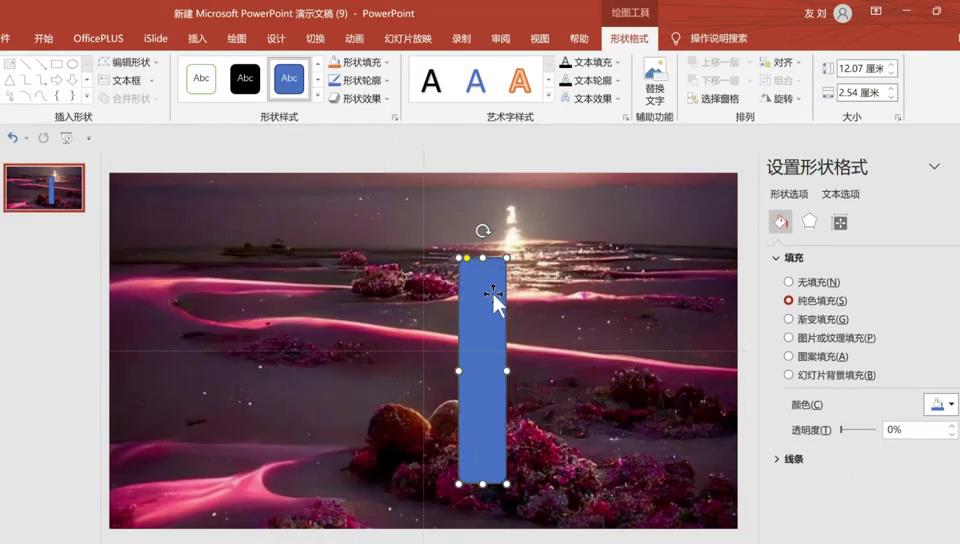
·选择所有形状幻灯片,点击“插入”选项卡,选择“形状”,选择“矩形”,设置“无轮廓”,选择“渐变填充”,在“光圈1”中选择黑色,透明度为20%,在“光圈2”中选择黑色,透明度为100%。插入一段匹配的文本。
·按下“ctrl+d”键复制多份,然后剪切准备好的图片,将其粘贴到“幻灯片背景填充”中,重复操作即可。将所有背景图片裁剪为圆形,排列好后复制到第一页幻灯片,将第一个圆形放大,然后将其复制到第二页幻灯片,将第二个圆形缩小,将第一个圆形放大,将第二个圆形缩小,重复操作即可。
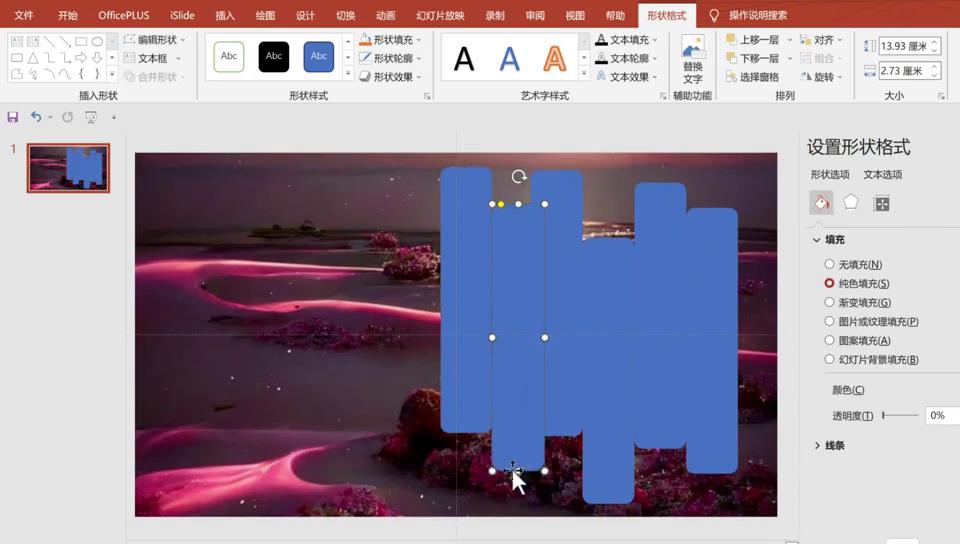
·最后,选择所有幻灯片,点击“切换”选项卡,添加“平滑切换”效果。
本站部分文章来自网络或用户投稿,如无特殊说明或标注,均为本站原创发布。涉及资源下载的,本站旨在共享仅供大家学习与参考,如您想商用请获取官网版权,如若本站内容侵犯了原著者的合法权益,可联系我们进行处理。
